Agrega el Código de Barras a tus Productos de venta en Alegra POS
El código de barras es un conjunto de líneas y números que contienen la información única del producto para ser descifrada por un lector óptico o escáner que captura los datos.

En el Sistema Punto de venta POS puedes crear tus productos de venta asociando el código de barras para usarlo al momento de elaborar tus facturas rápidas.
En este artículo aprenderás cómo activar el campo adicional de código de barras, asociarlo a tus productos de venta y cómo facturar tus productos escaneando el código de barras.
Contenido:
- Verifica que el campo adicional de código de barras esté activo.
- Agrega el código de barras a tus productos de venta.
- Factura tus productos escaneando el código de barras en Alegra POS.
1. Verifica que el campo adicional de código de barras esté activo
Para validar que el campo adicional "código de barras" está activo en tu cuenta debes seguir estos pasos:
1. Ingresa al "Sistema Punto de venta POS".
2. Dirígete al menú "Inventario" y haz clic en la opción "Atributos".
3. Ubica el recuadro "Campos adicionales" y selecciona la opción "Mis campos adicionales".
4. Ubica la barra de "Acciones" del campo adicional "Código de barras" y haz clic en el ícono "Activar".
Observa:
2. Agrega el código de barras a tus productos de venta
Sigue estos pasos para asociar el código de barras a tus productos:
1. Ingresa a tu cuenta del "Sistema Punto de venta" y haz clic en "Nuevo producto".
2. Se abrirá por defecto el formulario básico de Producto. Completa los campos solicitados y luego haz clic en el botón "Ir al formulario avanzado".
3. Dirígete a la sección "Campos adicionales", haz clic en el menú desplegable y selecciona la opción "Código de barras". Luego, coloca el código de barras de tu producto.
4. Completa los demás campos del formulario avanzado y haz clic en "Guardar" para conservar los cambios.
Observa:
Descubre más información sobre cómo crear tus productos en el Sistema Punto de venta.
3. Factura tus productos escaneando el código de barras en Alegra POS
Una vez asociado el código de barras a tus productos, podrás comenzar a utilizarlo para elaborar tus facturas rápidamente desde el punto de venta. Solo debes seguir estos pasos:
1. Ingresa al "Sistema Punto de venta" e inicia sesión con tu correo y contraseña.
2. Haz clic en el icono "Código de barras" y captura con el lector el código de barras del producto que deseas vender.
3. Cuando hayas terminado de agregar los productos, haz clic en el botón "Vender".
4. Selecciona el método de pago de la factura y agrega el valor recibido. De forma opcional, puedes elegir el vendedor y agregar observaciones sobre el pago.
5. Para finalizar, haz clic en el botón "Facturar" para generar la factura.
Observa:
Descubre más información sobre cómo facturar tus ventas en el Sistema Punto de venta.
Además, te invitamos a conocer los dispositivos recomendados para facturar con el Sistema Punto de venta POS.
¡Esperamos haber resuelto tu consulta!
Conoce las soluciones del ecosistema Alegra: Alegra Contabilidad y Alegra POS.
Aprende con nosotros y certifícate de forma gratuita en Alegra Academy.
¡Únete a nuestro foro de Alegra Community! Allí podrás compartir experiencias y aclarar tus dudas sobre facturación electrónica, contabilidad, normatividad y mucho más.
Descubre las funcionalidades más pedidas y entérate de todas nuestras actualizaciones en el blog de novedades.
Si tienes inquietudes sobre este u otros procesos, nuestro equipo de soporte está listo para ayudarte las 24 horas, cualquier día de la semana, y sin costos adicionales.

